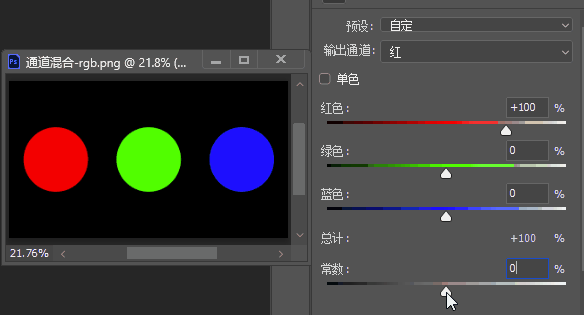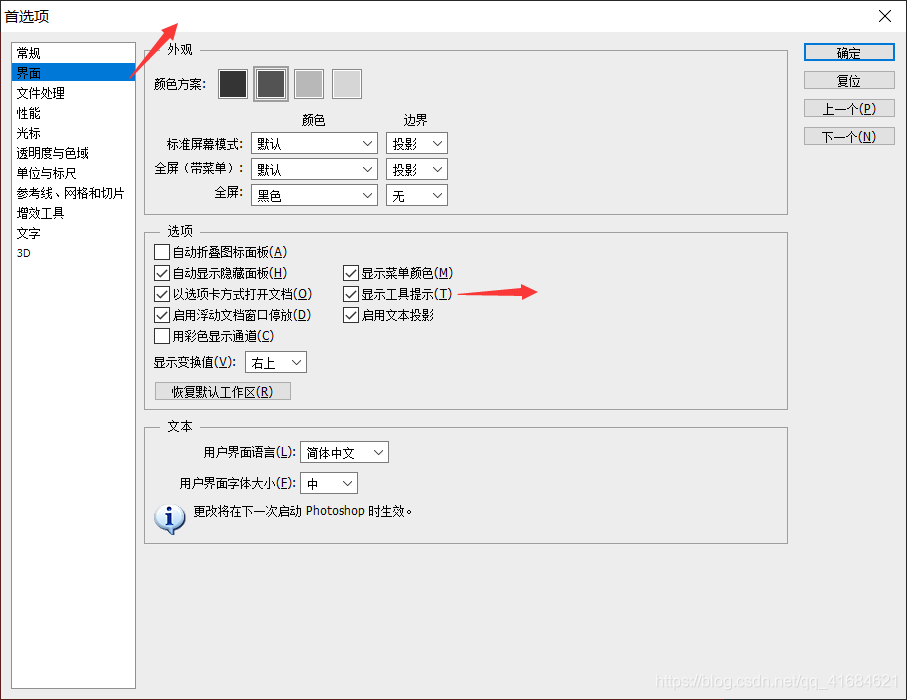本文重要内容
- CSS的单位
- 字体属性
- 文本属性
- 定位属性:position、float、overflow等
CSS的单位
html中的单位只有一种,那就是像素px,所以单位是可以省略的,但是在CSS中不一样。
CSS中的单位是必须要写的,因为它没有默认单位。
- 绝对单位:
1 in=2.54cm=25.4mm=72pt=6pc。
各种单位的含义:
-
in:英寸Inches (1 英寸 = 2.54 厘米) -
cm:厘米Centimeters -
mm:毫米Millimeters -
pt:点Points,或者叫英镑 (1点 = 1/72英寸) -
pc:皮卡Picas (1 皮卡 = 12 点) -
相对单位:
px:像素
em:印刷单位相当于12个点
%:百分比,相对周围的文字的大小
为什么说像素px是一个相对单位呢,这也很好理解。比如说,电脑屏幕的的尺寸是不变的,但是我们可以让其显示不同的分辨率,在不同的分辨率下,单个像素的长度肯定是不一样的啦。
百分比%这个相对单位要怎么用呢?这里也举个例子:

字体属性
行高
CSS中,所有的行,都有行高。盒子模型的padding,绝对不是直接作用在文字上的,而是作用在“行”上的。
如下图所示:

上图中,我们设置行高为30px,30px * 5 = 150px,通过查看审查元素,这个p标签的高度果然为150px。而且我们发现,我们并没有给这个p标签设置高度,显然是内容将其撑高的。
垂直方向来看,文字在自己的行里是居中的。比如,文字是14px,行高是24px,那么padding就是5px:

为了严格保证字在行里面居中,我们的工程师有一个约定: 行高、字号,一般都是偶数。这样可以保证,它们的差一定偶数,就能够被2整除。
如何让单行文本垂直居中
小技巧:如果一段文本只有一行,如果此时设置行高 = 盒子高,就可以保证单行文本垂直居中。这个很好理解。
上面这个小技巧,只适用于单行文本垂直居中,不适用于多行。如果想让多行文本垂直居中,还需要计算盒子的padding。计算方式如下:

font字体属性
css样式中,字体属性有以下几种:

上面这些属性中,字号、行高、字体这三个属性是最常见的。我们继续看。
1、字号、行高、字体三大属性:
(1)字号:
font-size:14px;
(2)行高:
line-height:24px;
(3)字体:(font-family就是“字体”,family是“家庭”的意思)
font-family:"宋体";
是否加粗属性以及上面这三个属性,我们可以连写:(是否加粗、字号 font-size、行高 line-height、字体 font-family)
格式:
font: 加粗 字号/行高/ 字体举例:
font: 400 14px/24px “宋体”;
PS:400是nomal,700是bold。
上面这几个属性可以连写,但是有一个要求,font属性连写至少要有字号和字体,否则连写是不生效的(相当于没有这一行代码)。
2、字体属性的说明:
(1)网页中不是所有字体都能用,因为这个字体要看用户的电脑里面装没装,比如你设置:
font-family: "华文彩云";
上方代码中,如果用户电脑里面没有这个字体,那么就会变成宋体。
页面中,中文我们只使用:微软雅黑、宋体、黑体。英文使用:Arial、Times New Roman。页面中如果需要其他的字体,就需要切图。
(2)为了防止用户电脑里,没有微软雅黑这个字体。就要用英语的逗号,隔开备选字体。如下:(可以备选多个)
font-family: "微软雅黑","宋体";
上方代码表示:如果用户电脑里没有安装微软雅黑字体,那么就是宋体。
(3)我们须将英语字体放在最前面,这样所有的中文,就不能匹配英语字体,就自动的变为后面的中文字体:
font-family: "Times New Roman","微软雅黑","宋体";
上方代码的意思是,英文会采用Times New Roman字体,而中文会采用微软雅黑字体(因为美国人设计的Times New Roman字体并不针对中文,所以中文会采用后面的微软雅黑)。比如说,对于smyhvae哈哈哈这段文字,smyhvae会采用Times New Roman字体,而哈哈哈会采用微软雅黑字体。
可是,如果我们把中文字体写在前面:(错误写法)
font-family: "微软雅黑","Times New Roman","宋体";
上方代码会导致,中文和英文都会采用微软雅黑字体。
(4)所有的中文字体,都有英语别名。
微软雅黑的英语别名:
font-family: "Microsoft YaHei";
宋体的英语别名:
font-family: "SimSun";
于是,当我们把字号、行高、字体这三个属性合二为一时,也可以写成:
font:12px/30px "Times New Roman","Microsoft YaHei","SimSun";
(5)行高可以用百分比,表示字号的百分之多少。
一般来说,百分比都是大于100%的,因为行高一定要大于字号。
比如说, font:12px/200% “宋体”等价于font:12px/24px “宋体”。200%可以理解成word里面的2倍行高。
反过来, font:16px/48px “宋体”;等价于font:16px/300% “宋体”。
文本属性
CSS样式中,常见的文本属性有以下几种:
letter-spacing: 0.5cm ;单个字母之间的间距word-spacing: 1cm;单词之间的间距text-decoration: none;字体修饰:none去掉下划线、underline下划线、line-through中划线、overline上划线、text-transform: lowercase;单词字体大小写。uppercase大写、lowercase小写color:red;字体颜色text-align: center;在当前容器中的对齐方式。属性值可以是:left、right、center(在当前容器的中间)、justifytext-transform: lowercase;单词的字体大小写。属性值可以是:uppercase(单词大写)、lowercase(单词小写)、capitalize(每个单词的首字母大写)
这里来一张表格的图片吧,一览无遗:

列表属性

另外还有一个简写属性叫做list-style,它的作用是:将上面的多个属性写在一个声明中。
我们来看一下list-style-image属性的效果:

给列表前面的图片加个边距吧,不然显示不完整:

这里来一张表格的图片吧,一览无遗:

overflow属性:超出范围的内容要怎么处理
overflow属性的属性值可以是:
auto:浏览器自己解决。在必需时裁切对象多余的内容或显示滚动条。一般采用这个属性值。visible:默认值。多余的内容不剪切也不添加滚动条,会全部显示出来。hidden:不显示超过对象尺寸的内容。
对象将以包含对象的 window 或 frame 的尺寸进行裁切,并且 clip 属性设置将失效。scroll:总是显示滚动条。
针对上面的不同的属性值,我们来看一下效果:
举例:

效果:

鼠标的属性cursor
鼠标的属性cursor有以下几个属性值:
auto:默认值。浏览器根据当前情况自动确定鼠标光标类型。pointer:IE6.0,竖起一只手指的手形光标。就像通常用户将光标移到超链接上时那样。hand:和pointer的作用一样:竖起一只手指的手形光标。就像通常用户将光标移到超链接上时那样。
比如说,我想让鼠标放在那个标签上时,光标显示手状,代码如下:
p:hover{cursor: pointer;
}
另外还有以下的属性:(不用记,需要的时候查一下就行了)
- all-scroll : IE6.0 有上下左右四个箭头,中间有一个圆点的光标。用于标示页面可以向上下左右任何方向滚动。
- col-resize : IE6.0 有左右两个箭头,中间由竖线分隔开的光标。用于标示项目或标题栏可以被水平改变尺寸。
- crosshair : 简单的十字线光标。
- default : 客户端平台的默认光标。通常是一个箭头。
- hand : 竖起一只手指的手形光标。就像通常用户将光标移到超链接上时那样。
- move : 十字箭头光标。用于标示对象可被移动。
- help : 带有问号标记的箭头。用于标示有帮助信息存在。
- no-drop : IE6.0 带有一个被斜线贯穿的圆圈的手形光标。用于标示被拖起的对象不允许在光标的当前位置被放下。
- not-allowed : IE6.0 禁止标记(一个被斜线贯穿的圆圈)光标。用于标示请求的操作不允许被执行。
- progress : IE6.0 带有沙漏标记的箭头光标。用于标示一个进程正在后台运行。
- row-resize : IE6.0 有上下两个箭头,中间由横线分隔开的光标。用于标示项目或标题栏可以被垂直改变尺寸。
- text : 用于标示可编辑的水平文本的光标。通常是大写字母 I 的形状。
- vertical-text : IE6.0 用于标示可编辑的垂直文本的光标。通常是大写字母 I 旋转90度的形状。
- wait : 用于标示程序忙用户需要等待的光标。通常是沙漏或手表的形状。
- *-resize : 用于标示对象可被改变尺寸方向的箭头光标。
-
w-resize | s-resize | n-resize | e-resize | ne-resize | sw-resize | se-resize | nw-resize - url ( url ) : IE6.0 用户自定义光标。使用绝对或相对 url 地址指定光标文件(后缀为 .cur 或者 .ani )。
滤镜
这里只举一个滤镜的例子吧。比如说让图片变成灰度图的效果,可以这样设置滤镜:
<img src="3.jpg" style="filter:gray()">
举例代码:
<body><table><tr><td>原始图片</td><td>图片加入黑白效果</td></tr><tr><td><img src="3.jpg"></td><td><img src="3.jpg" style="filter:gray()"></td> /*滤镜:设置图片为灰白效果*/</tr></table></body>
效果如下:(IE有效果,google浏览器无效果)

延伸:
滤镜本身是平面设计中的知识。如果你懂一点PS的话···打开PS看看吧:

爆料一下,表示博主有两年多的平面设计经验,我做设计的时间其实比写代码的时间要长,嘿嘿···
导航栏的制作(本段内容请忽略)
现在,我们利用float浮动属性来把无序列表做成一个简单的导航栏吧,效果如下:

代码:

实现效果如下: